win10调整系统字体大小的方法 win10屏幕字太小怎么放大
更新时间:2023-07-07 10:32:32作者:zheng
有些用户在使用win10电脑的还会觉得电脑的系统字体太小了,导致看不清文字影响使用,那么该如何设置呢?今天小编教大家win10调整系统字体大小的方法,操作很简单,跟着小编一起来操作吧。
方法如下:
1、点击左下角开始菜单-设置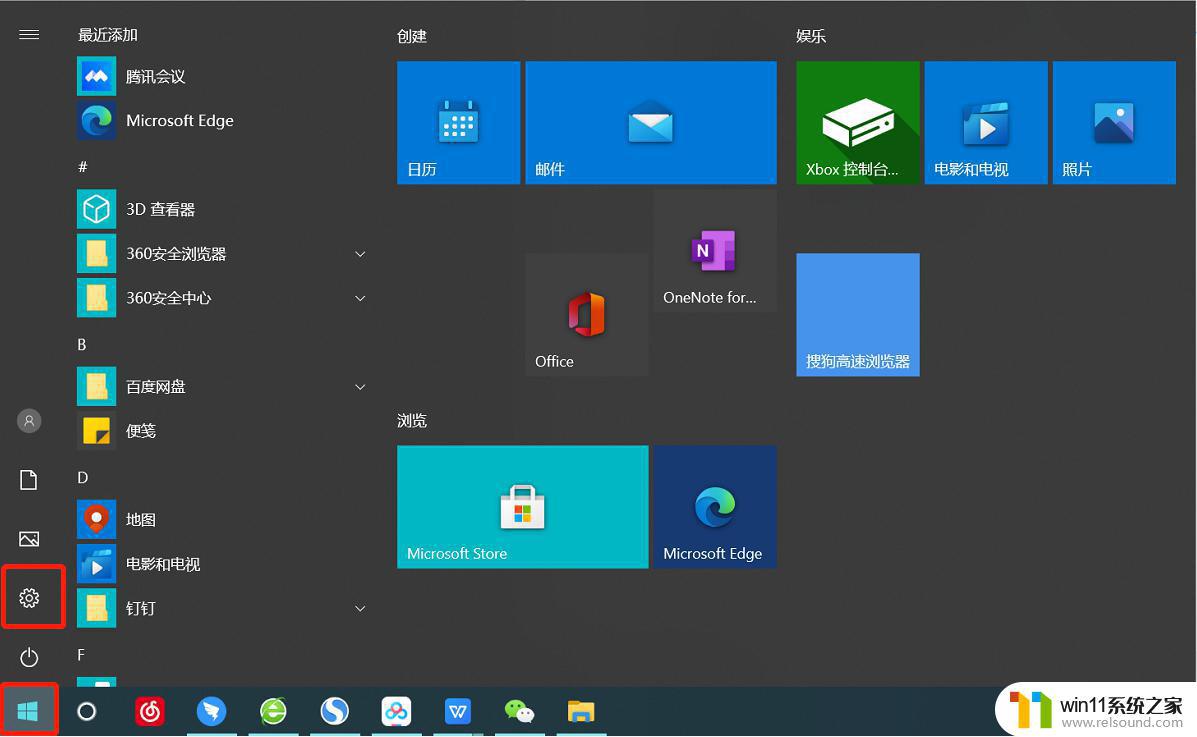
2、搜索框输入“文本大小”,选择“放大文本大小”
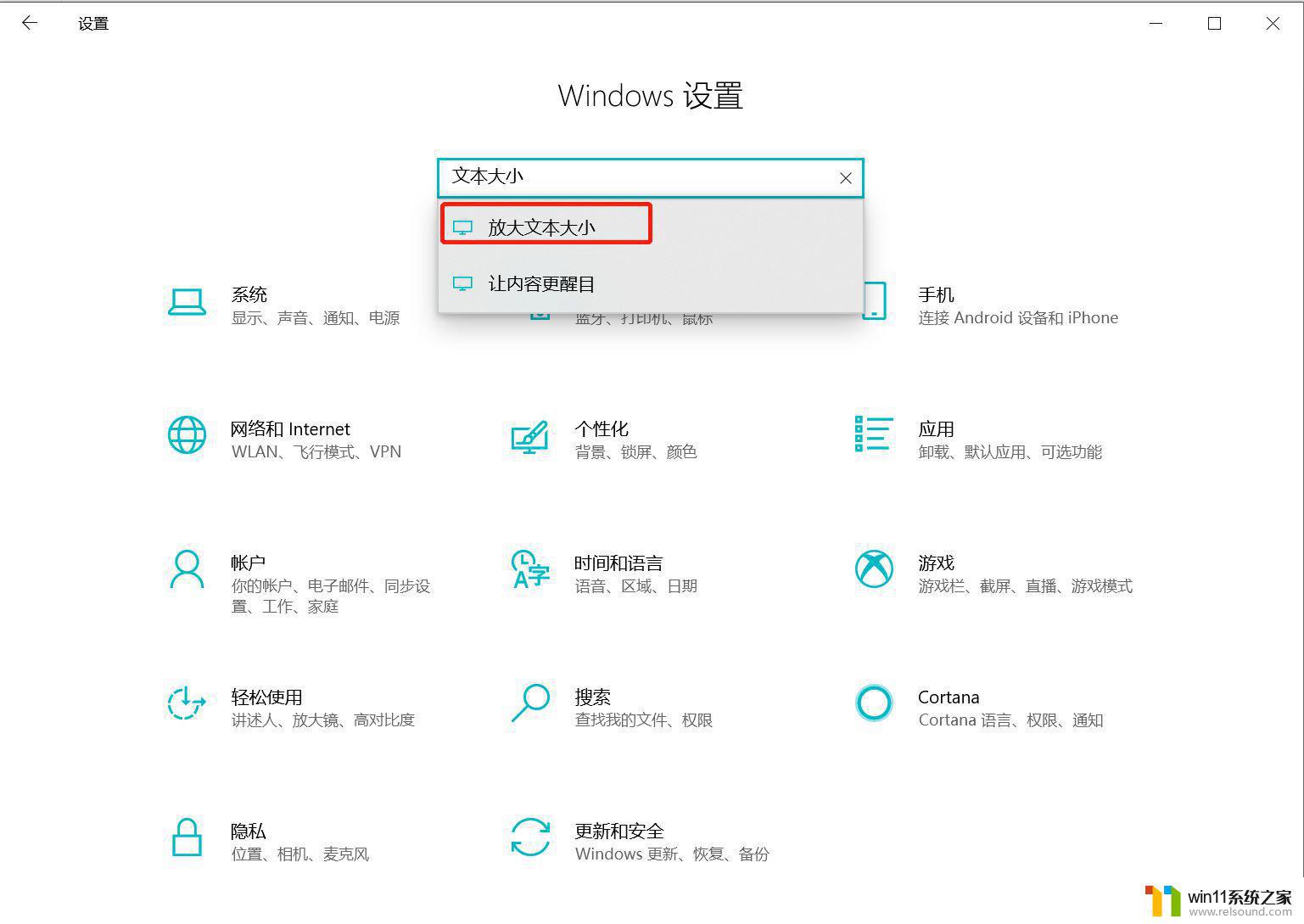
3、这里就可以对文本大小以及光标大小进行调节,选择一个合适的大小,然后点击应用即可
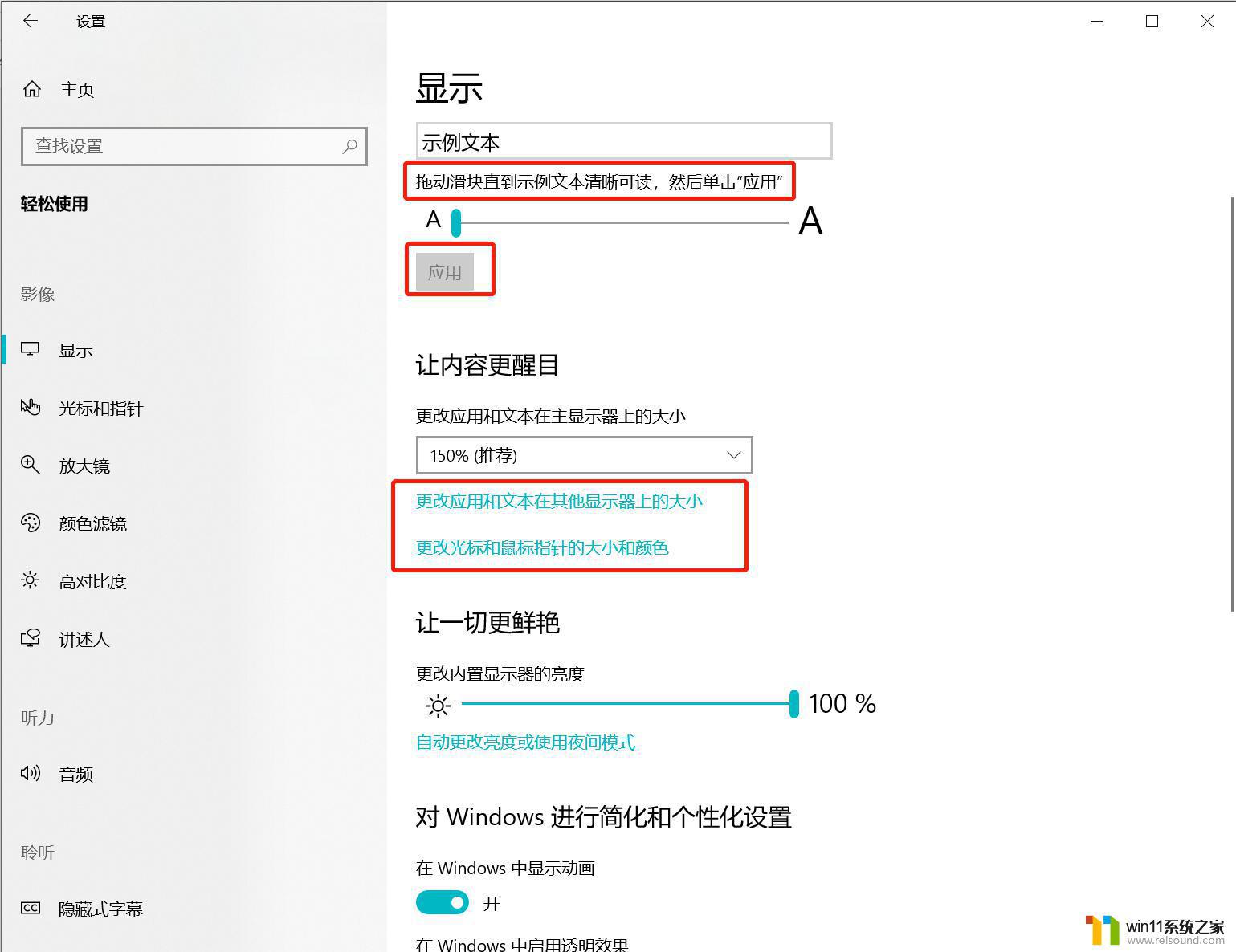
以上就是win10调整系统字体大小的方法的全部内容,有遇到这种情况的用户可以按照小编的方法来进行解决,希望能够帮助到大家。
win10调整系统字体大小的方法 win10屏幕字太小怎么放大相关教程
- 怎样调电脑字体大小
- win10软件内字体大小
- 战舰世界win10不能打字怎么办 win10玩战舰世界无法打字修复方法
- win10系统修改字体
- win10设置显示器亮度的方法 win10显示器亮度怎么调节
- win10查看系统开放端口的方法 win10系统开发端口如何查看
- 苹果双系统win10怎么截图 苹果win10双系统截屏教程
- win10系统如何设置锁屏壁纸 win10锁屏壁纸设置桌面壁纸方法
- win10操作中心怎么打开 win10打开操作中心的方法
- win10插上耳机还是外放声音怎么办 win10插了耳机还是外放处理方法
- win10不安全连接怎么设置为安全
- win10怎么以兼容模式运行程序
- win10没有wlan连接选项
- 怎么检查win10是不是企业版
- win10怎么才能将浏览过的记录不自动保存
- win10无法打开gpedit.msc
win10系统教程推荐